こんにちは。たいら(@tairaengineer2)です。
転職を繰り返し現在5社経験している、12年目エンジニアです。
この記事では、 Postmanの環境変数について
- 環境変数とは
- 環境変数を新規作成するやり方
- 環境変数を設定するやり方
- 環境変数の使い方
と、丁寧に解説していきます。
前提条件:実行環境について
実行環境は以下の通りです。
| OS | Windows11 |
|---|---|
| Postmanのバージョン | 10.23.1 |
環境変数とは
環境変数とは、Postmanに値が保存されている変数です。
環境変数にURLやリクエストで投げる値を保存しておくことで、プログラムの定数のように使うことができます。
APIのテストをするときや、本番環境やステージング環境など複数テスト環境があるときにとても便利な機能です。
環境変数を以下のように設定しておけば
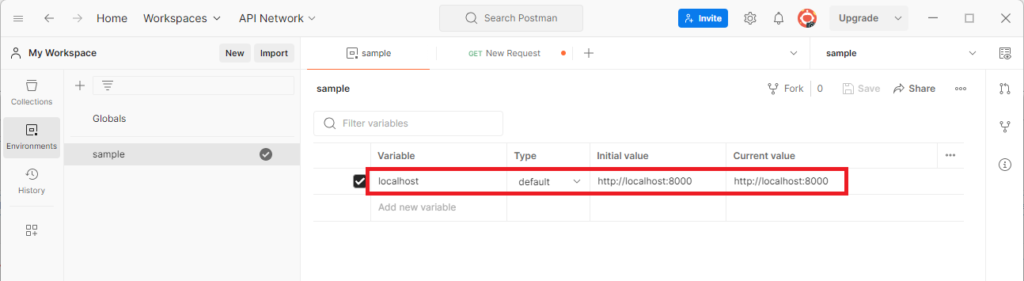
PostmanでAPIテストするときに、環境変数を呼び出すだけで設定できます。
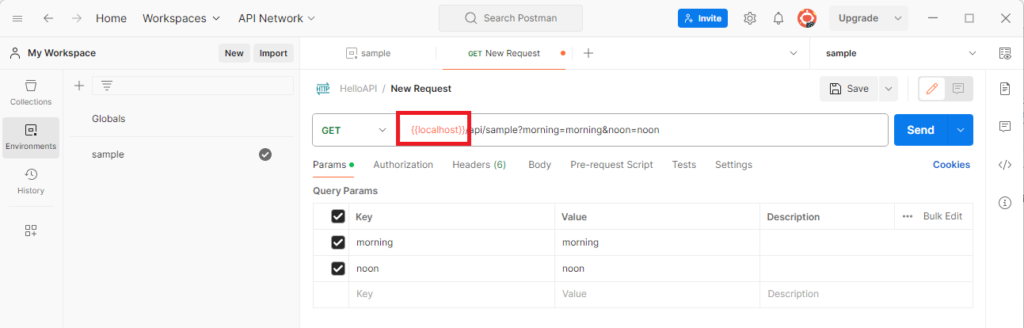
環境変数は
|
1 |
{{【環境変数名】}} |
で呼び出すことができます。
環境変数を新規作成するやり方
環境変数を新規作成するやり方を解説します。
Postmanを起動し、左のタブの【Environments】を選択します。
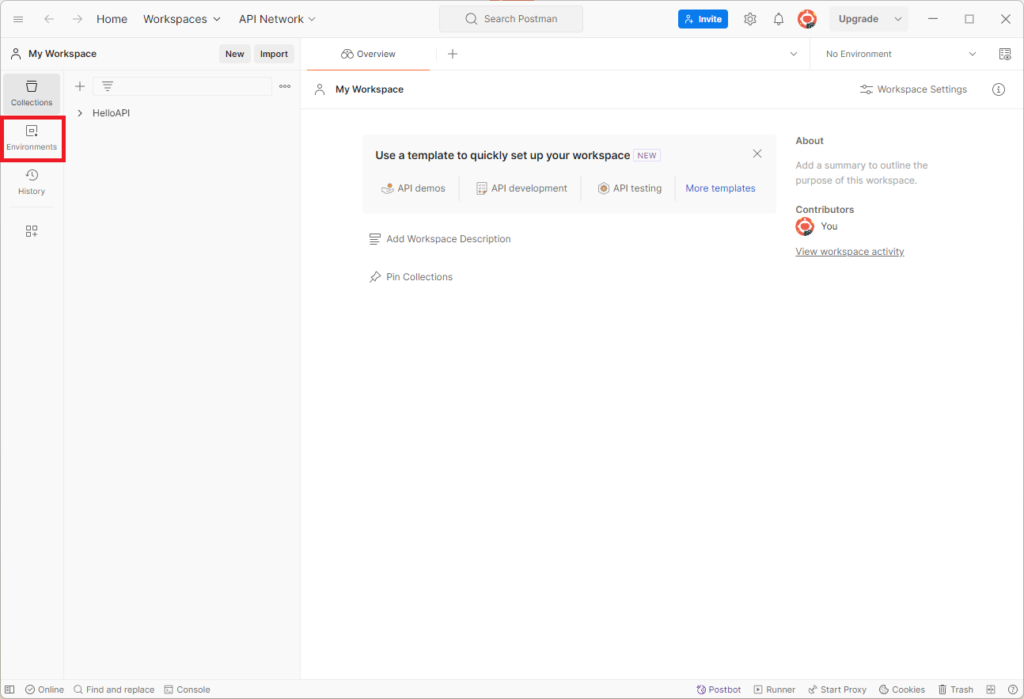
【+】を選択して、環境変数を作成します。
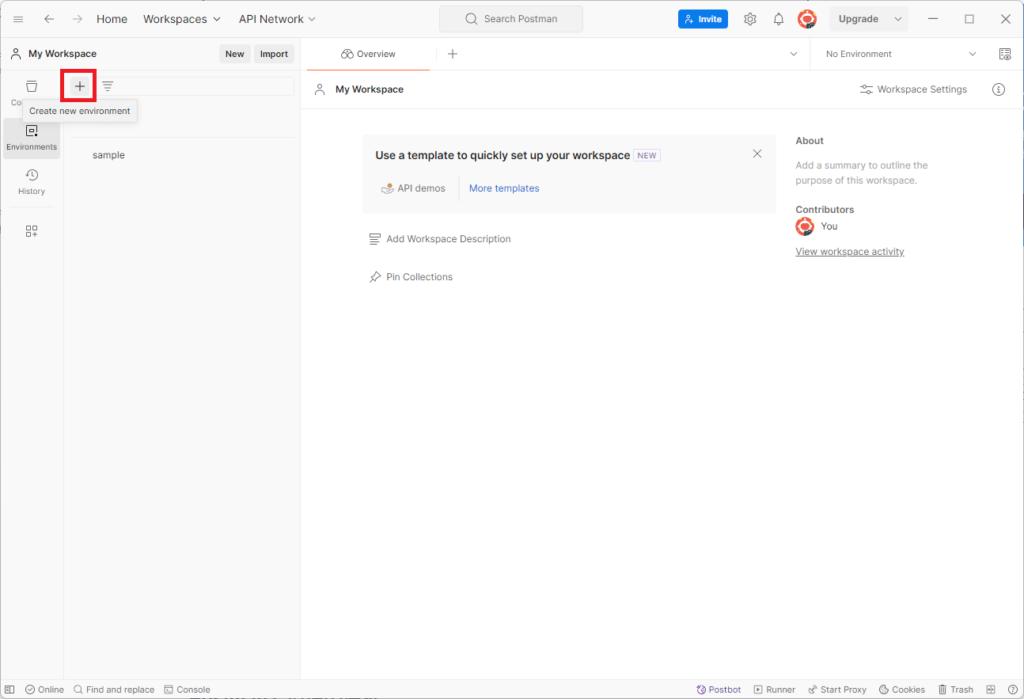
もし環境変数を全く作成していない状態だと、下記の画像のように【New Environment】が表示されるのでそれを選択しても作成することができます。
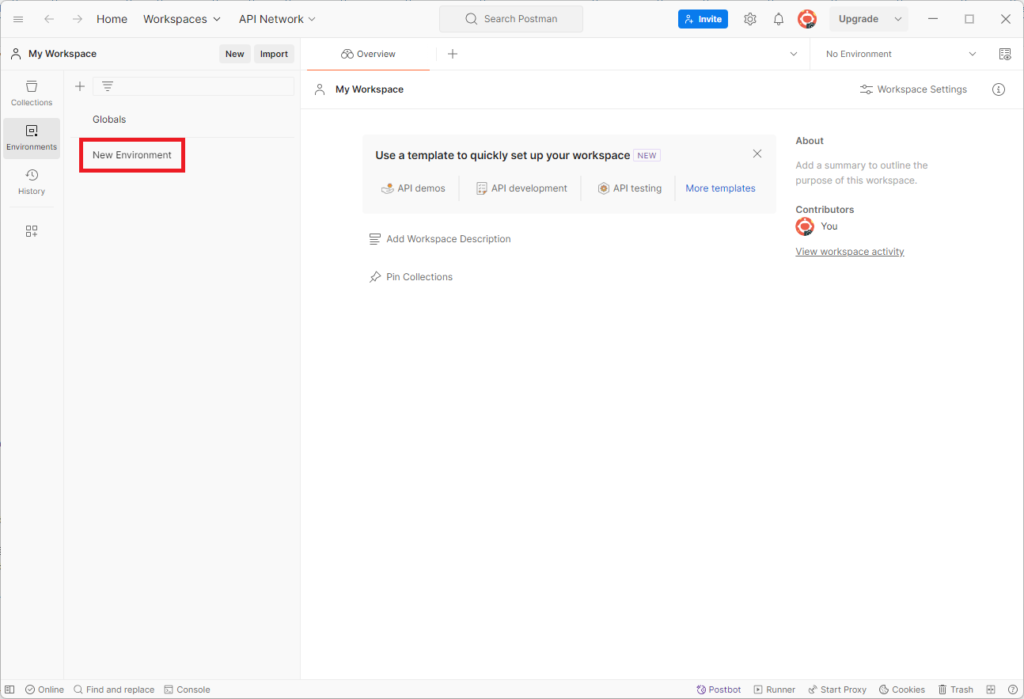
右にAPIのリクエストを設定したときのように、環境変数を設定できる画面が表示されます。
この画面で設定していきます。
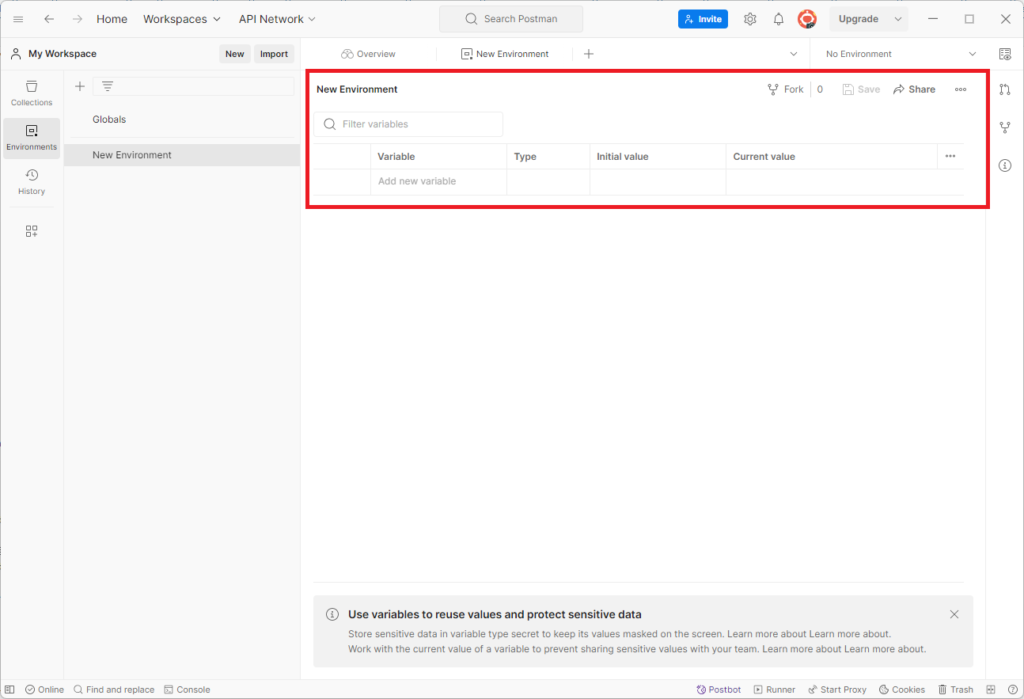
なお、ここまでだと環境変数を作成したのみです。
次の章で解説する設定をして、保存をすると初めて環境変数を使えるようになります。
環境変数を設定するやり方
環境変数を設定するやり方を解説します。
環境変数は、以下のように設定します。
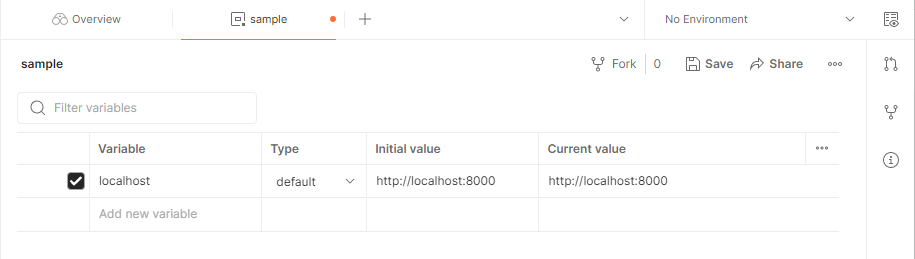
では、1つずつ解説します。
左上の初期表示が【New Environment】は、環境の名前を設定できる箇所です。
選択すると入力できます。
何の環境なのか、分かりやすい名前を指定してください。
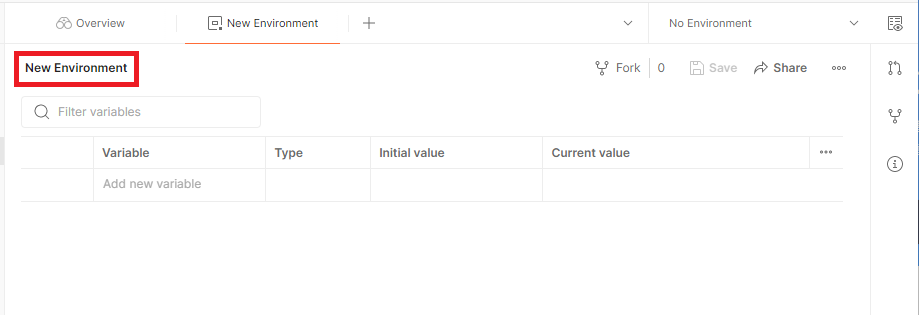
この記事では【sample】と設定します。
入力すれば、以下の画像のように自動で反映されます。
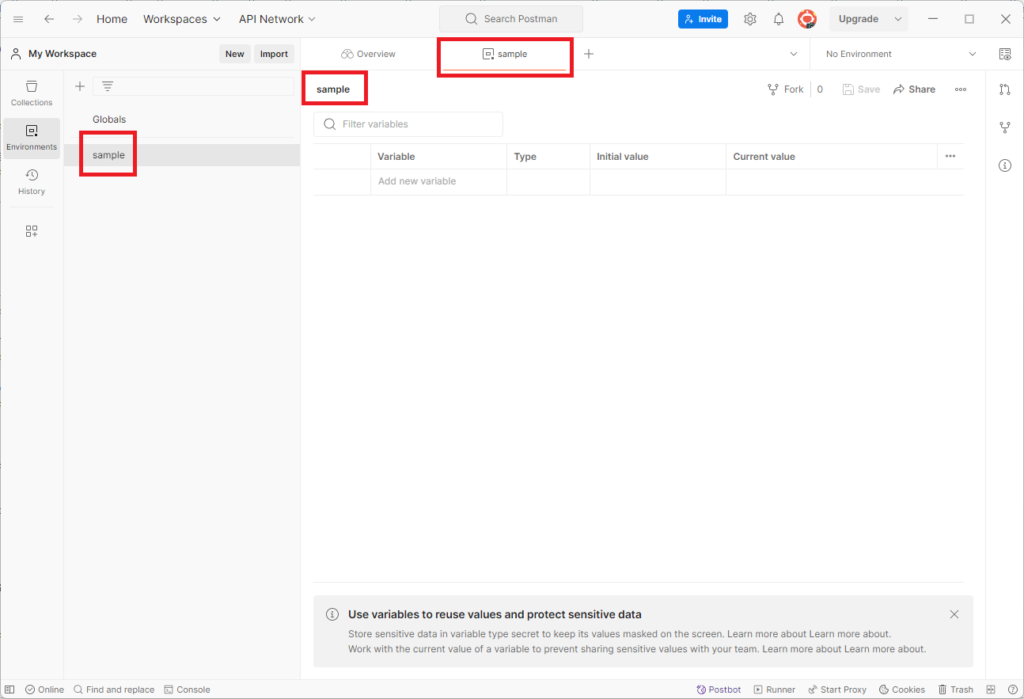
では、メインとなる変数を設定していきます。
【Variable】は、変数の名前を設定します。
これも何の変数なのか、分かりやすい名前を指定してください。
ローカルホストのURLを設定するので、【localhost】とします。
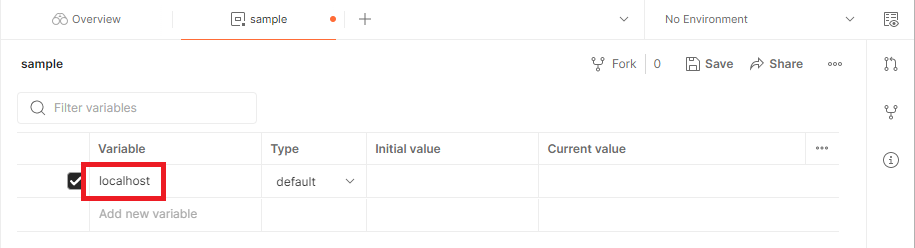
【Type】は、
- default
- secret
の2つがあります。
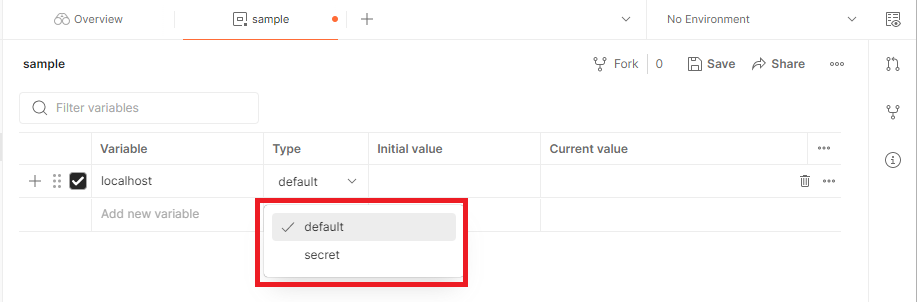
この2つの違いは、マスク化されるかどうかです。
【default】を選択している場合は、値が表示されます。
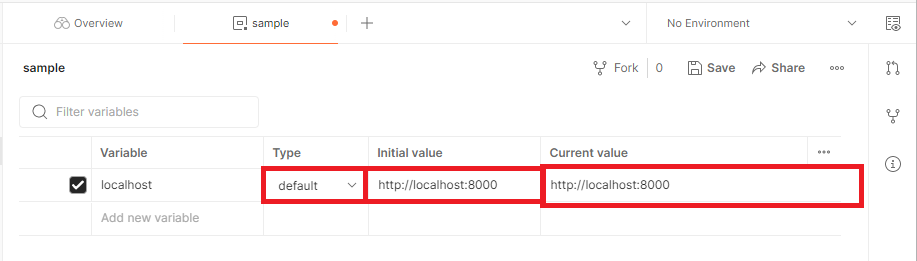
【secret】を選択している場合は、値がマスク化され確認することができません。
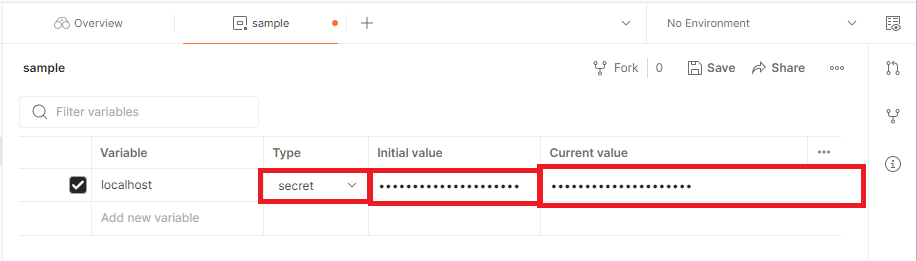
パスワードなど表示したくないものを設定するときは【secret】を、表示してもよいものは【default】を選択してください。
ローカルホストのURLは表示してもよい値なので、【default】を選択します。
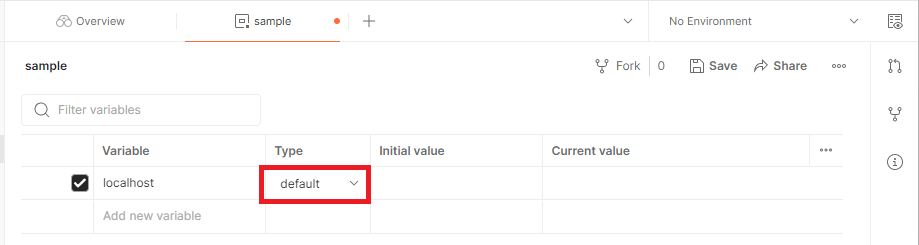
変数の値は
- Initial value
- Current value
のどちらか、または両方に設定します。
【Initial value】とは、Postmanのサーバに同期されその要素をチームと共有することができる値です。
チームでAPIテストしている場合に設定しておくと、便利な値です。
が、値が共有されるということは、パスワードなどの重要な情報も共有されるということです。
共有したくない値は設定しないか、【Type】を【secret】にしておくことなどの対策が必要になります。
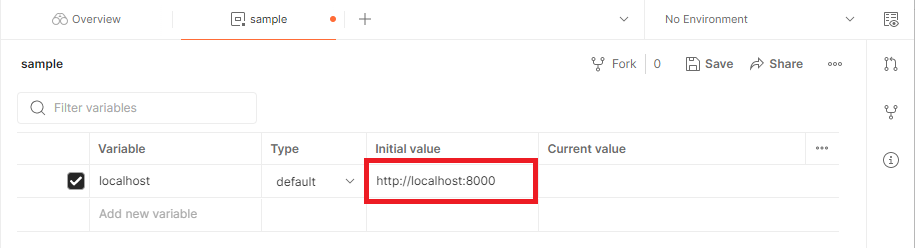
逆に【Current value】とは、Postmanのサーバに同期されないローカルな値です。
共有したくないものや、個人で使うものは【Current value】を使うことをおすすめします。
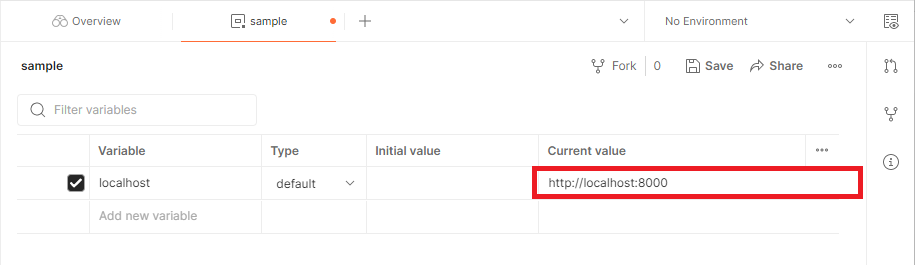
以上のように環境変数を設定していき、最終的に以下のように設定しました。
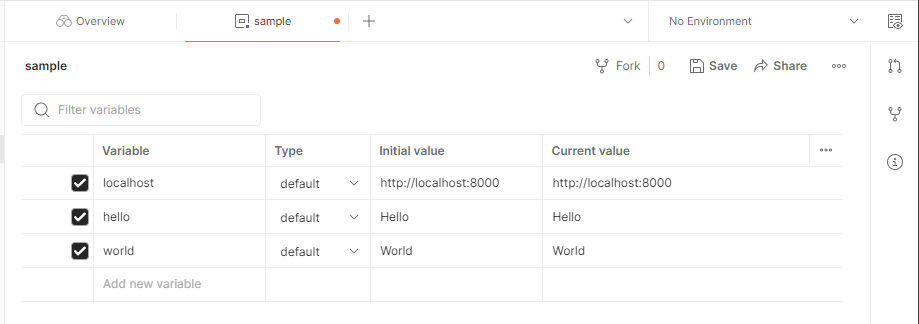
設定が完了したら、右上の【Save】を選択すると保存することができます。
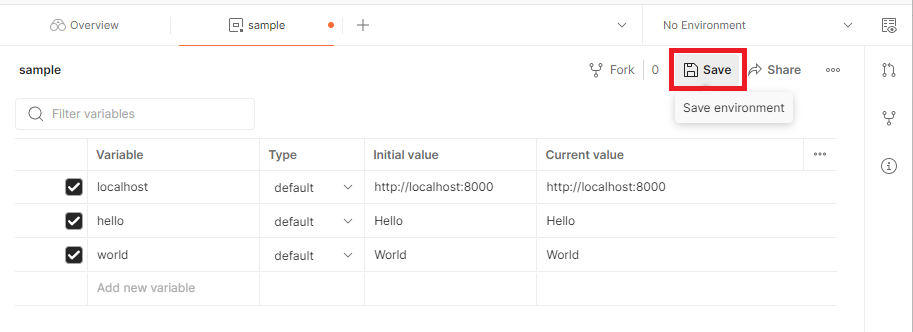
以上で環境変数の設定と保存が完了したので、使うことができます。
次の章では、環境変数の使い方を解説します。
環境変数の使い方
環境変数の使い方を解説します。
そもそものPostmanの基本的な使い方に関しては、こちらの記事をご参考ください。
この記事では、LaravelでAPIを作成しています。
解説で使うプログラムの内容は以下になります。
|
1 2 3 4 5 6 7 8 9 10 11 12 13 14 15 16 17 |
<?php namespace App\Http\Controllers; use Illuminate\Http\Request; class SampleController extends Controller { public function apiHello(Request $request){ return response()->json( [ 'hello' => $request->input('hello'), 'world' => $request->input('world') ] ); } } |
このAPIは、クエリ文字列から値を取得し、jsonで返しているAPIです。
LaravelでAPIの実装とクエリ文字列から値を取得するやり方については、こちらの記事をご参考ください。
作成した環境変数を使うには、右上にある初期表示は【No Environments】を選択します。
ドロップダウンリストが表示されるので、その中から使いたい環境を選択します。
先ほど作成した【sample】を選択します。
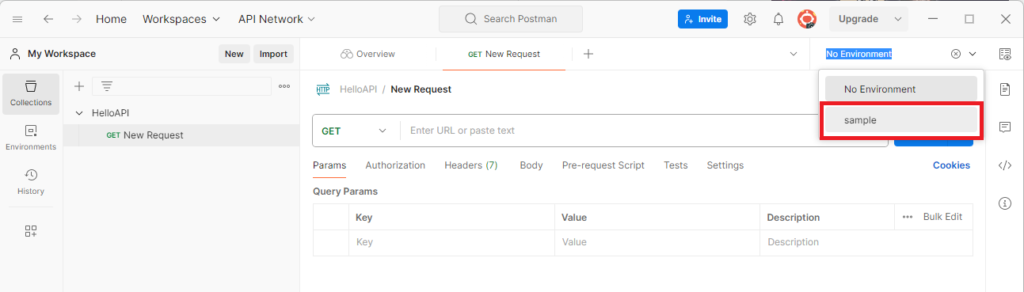
これでsample内で設定した変数を使うことができます。
環境変数を使いたい場所に【{】を入力すると、設定した変数がドロップダウンリストで表示されます。
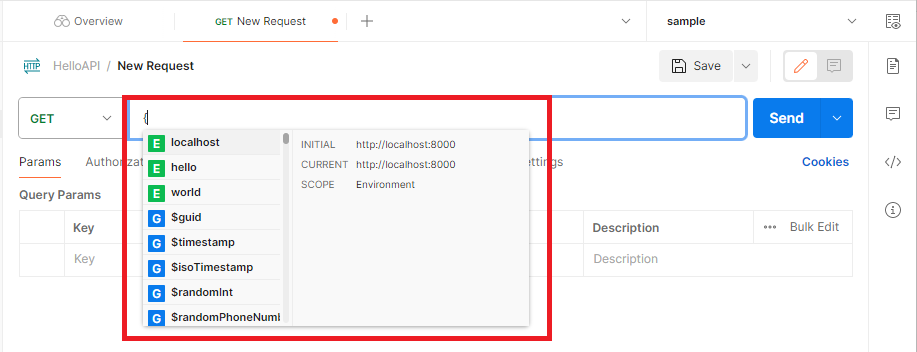
ドロップダウンリストの中から使いたい変数を設定すれば自動で
|
1 |
{{【環境変数名】}} |
が入力されます。
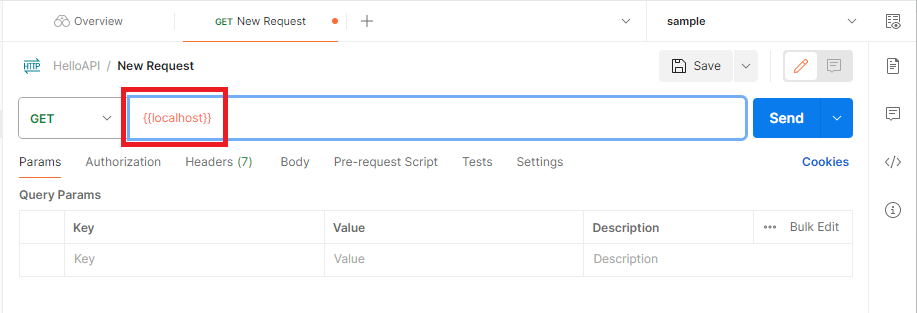
必要な情報を設定して【Send】を押せばAPIを確認することができます。
環境変数を使っても、正常な200が返されていることが確認できました。
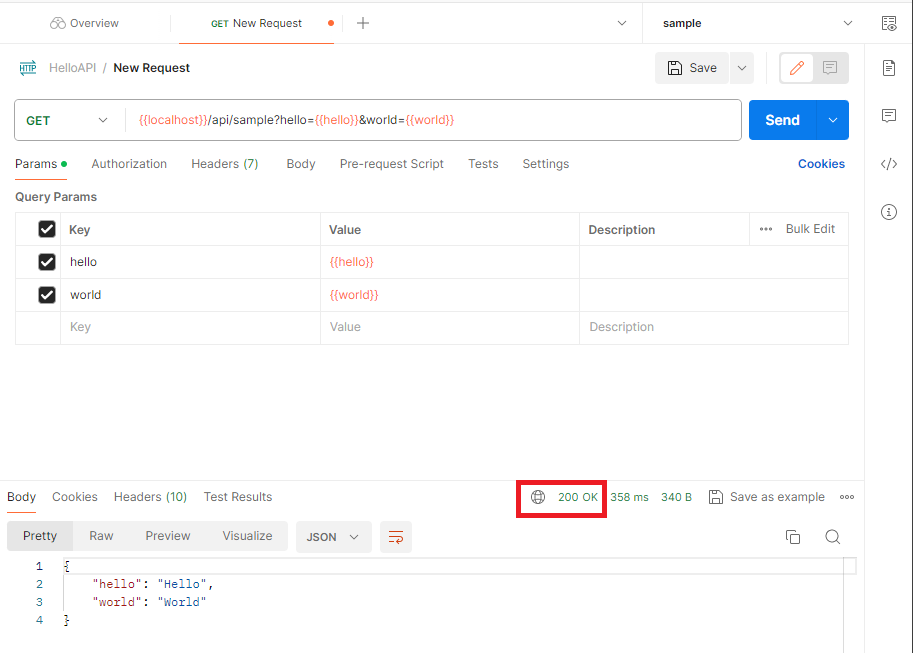
まとめ:環境変数を使ってみよう
以上がPostmanの環境変数についての解説でした!
あなたのご参考になったのなら、とても嬉しいです(*´▽`*)
ではでは~(・ω・)ノシ

コメント